Come eliminare l'adware Laser.app dal tuo Mac
Malware Specifico Per MacConosciuto anche come: Ads by Laser.app
Ottieni una scansione gratuita e controlla se il tuo computer è infetto.
RIMUOVILO SUBITOPer utilizzare tutte le funzionalità, è necessario acquistare una licenza per Combo Cleaner. Hai a disposizione 7 giorni di prova gratuita. Combo Cleaner è di proprietà ed è gestito da RCS LT, società madre di PCRisk.
Che tipo di applicazione è Laser.app?
Durante l'analisi dei nuovi invii al sito Web VirusTotal, il nostro team di ricerca ha scoperto l'applicazione Laser.app. Dopo aver esaminato questo software, abbiamo stabilito che si tratta di un adware della famiglia di malware Pirrit. Laser.app funziona fornendo agli utenti pubblicità indesiderate e ingannevoli.
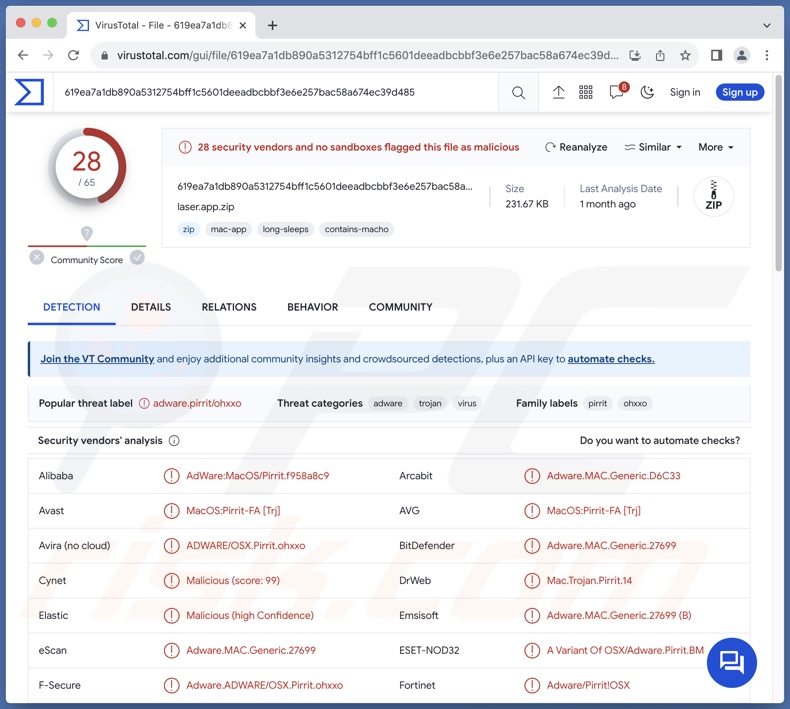
Panoramica dell'adware Laser.app
Adware sta per software supportato dalla pubblicità. Visualizza annunci su varie interfacce, ad esempio siti Web visitati, desktop o altro. Tieni presente che potrebbero essere necessarie condizioni specifiche affinché questo software funzioni come previsto (ad esempio, browser/sistema compatibile o geolocalizzazione dell'utente, visite a siti particolari, ecc.). Tuttavia, indipendentemente dal fatto che Laser.app pubblichi o meno annunci pubblicitari, mette in pericolo la sicurezza del dispositivo e dell'utente.
Gli annunci pubblicitari visualizzati da adware promuovono principalmente truffe online, software inaffidabili/dannosi e potenziali malware. Alcuni di essi possono anche essere attivati (ovvero facendo clic su di essi) per eseguire script che eseguono download ed installazioni furtive.
È opportuno menzionare che, sebbene attraverso questi annunci sia possibile trovare prodotti o servizi autentici, è improbabile che vengano approvati in questo modo da eventuali parti ufficiali. È molto probabile che questa sponsorizzazione venga effettuata da truffatori che abusano dei programmi di affiliazione dei contenuti per ottenere commissioni illegittime.
Sebbene abbiamo esaminato casi di applicazioni Pirrit dotate di capacità di dirottamento del browser, Laser.app non ha mostrato queste qualità durante i test.
Inoltre, i software supportati dalla pubblicità di solito hanno funzionalità di tracciamento dei dati e questo potrebbe applicarsi a Laser.app. Le informazioni di interesse possono includere: cronologia di navigazione e dei motori di ricerca, cookie Internet, nomi utente/password, dettagli di identificazione personale, numeri di carta di credito e così via. Questi dati vulnerabili possono quindi essere condivisi e/o venduti a terze parti.
Riassumendo, software come Laser.app possono causare infezioni del sistema, gravi problemi di privacy, perdite finanziarie e persino furti di identità.
| Nome | Ads by Laser.app |
| Tipologia di minaccia | Adware, malware per Mac, virus per Mac |
| Nomi rilevati | Avast (MacOS:Pirrit-FA [Trj]), Combo Cleaner (Adware.MAC.Generic.27699), ESET-NOD32 (Una variante di OSX/Adware.Pirrit.BM), Kaspersky (Non è un virus:HEUR: AdWare.OSX.Pirrit.ac), elenco completo (VirusTotal) |
| Info aggiuntive | Questa applicazione appartiene alla famiglia di adware Pirrit. |
| Sintomi | Il tuo Mac diventa più lento del normale, vedi annunci pop-up indesiderati, vieni reindirizzato a siti Web dubbi. |
| Metodi distributivi | Annunci pop-up ingannevoli, programmi di installazione di software gratuiti (raggruppamento), download di file torrent. |
| Danni | Tracciamento del browser Internet (potenziali problemi di privacy), visualizzazione di annunci indesiderati, reindirizzamenti a siti Web dubbi, perdita di informazioni private. |
| Rimozione dei malware (Windows) |
Per eliminare possibili infezioni malware, scansiona il tuo computer con un software antivirus legittimo. I nostri ricercatori di sicurezza consigliano di utilizzare Combo Cleaner. Scarica Combo CleanerLo scanner gratuito controlla se il tuo computer è infetto. Per utilizzare tutte le funzionalità, è necessario acquistare una licenza per Combo Cleaner. Hai a disposizione 7 giorni di prova gratuita. Combo Cleaner è di proprietà ed è gestito da RCS LT, società madre di PCRisk. |
Esempi di adware
Abbiamo esaminato innumerevoli applicazioni di tipo adware; ExploreOpenWin, Reinquire, Cucullate, e LogarithmicProcess sono solo alcuni esempi.
Il software di questa categoria appare in genere autentico e innocuo. Gli utenti possono essere indotti a scaricare ed installare adware con la promessa di varie funzionalità, che raramente sono operative. Tuttavia, tieni presente che la semplice presenza di caratteristiche funzionali non garantisce la legittimità o la sicurezza di un software.
Come è stato installato Laser.app sul mio computer?
L'adware viene promosso su pagine di download dall'aspetto legittimo e siti Web ingannevoli o truffa. Gli utenti accedono principalmente a queste pagine tramite reindirizzamenti causati da siti che utilizzano reti pubblicitarie non autorizzate, notifiche spam del browser, annunci intrusivi, URL digitati in modo errato o adware installato (con funzionalità di apertura forzata del browser).
Il "bundling", ovvero l'imballaggio delle normali configurazioni di installazione dei programmi con aggiunte indesiderate o dannose, viene utilizzato anche nella distribuzione di adware.
Download da canali non affidabili (ad esempio, siti Web di hosting di file gratuiti e freeware, reti di condivisione peer-to-peer, ecc.) e processi di installazione affrettati (ad esempio, ignorando i termini, utilizzando le impostazioni "Facile/Rapido", ecc.) – aumentano il pericolo di consentire involontariamente il contenuto in bundle nel sistema.
Anche le pubblicità intrusive proliferano software supportato dalla pubblicità. Alcuni di questi annunci possono eseguire script per eseguire download ed installazioni furtive dopo essere stati cliccati.
Come evitare l'installazione di adware?
Consigliamo vivamente di ricercare il software e di scaricarlo solo da fonti ufficiali/verificate. Durante l'installazione, ti consigliamo di leggere i termini, esaminare le opzioni disponibili, utilizzare le impostazioni "Personalizzate/Avanzate" e disattivare tutte le app, estensioni, strumenti aggiuntivi e così via.
Un'altra raccomandazione è quella di fare attenzione durante la navigazione poiché i contenuti online falsi e dannosi di solito appaiono legittimi e innocui. Ad esempio, nonostante il loro aspetto innocuo, gli annunci intrusivi reindirizzano a siti inaffidabili e discutibili (ad esempio giochi d'azzardo, promozione di truffe, incontri per adulti, pornografia, ecc.).
In caso di incontri continui con pubblicità/reindirizzamenti di questo tipo, controlla il sistema e rimuovi immediatamente tutte le applicazioni sospette e le estensioni/plug-in del browser. Se il tuo computer è già infetto da Laser.app, ti consigliamo di eseguire una scansione con Combo Cleaner Antivirus per Windows per eliminare automaticamente questo adware.
Quando si rimuove Laser, è importante controllare i componenti di queste cartelle (i nomi dei file possono differire in ciascuna cartella, ma ognuna dovrebbe contenere "laser"):
- ~/Library/LaunchAgents
- /Library/LaunchDaemons
- /Library/LaunchAgents
- /Library/StartupItems
Finestra pop-up visualizzata quando l'adware Laser.app è presente nel sistema:
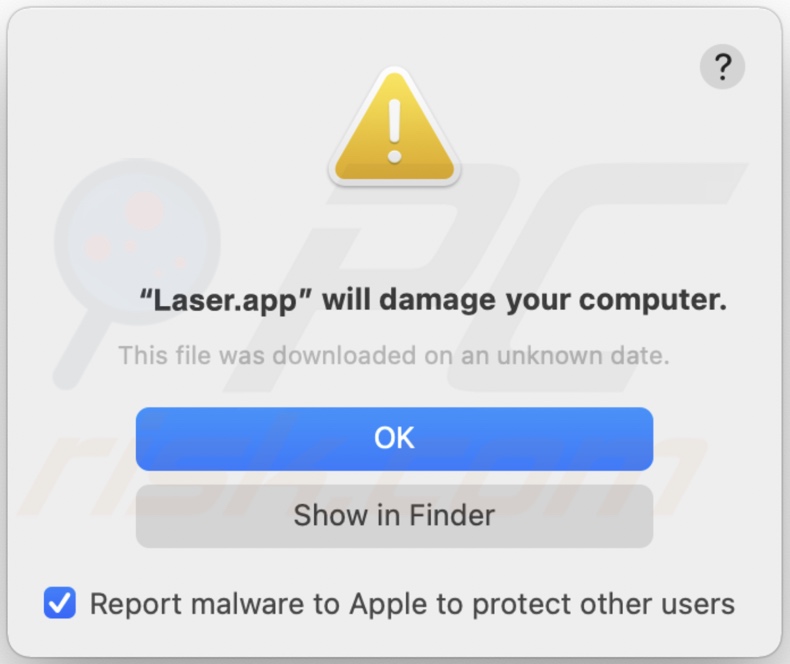
Testo presentato in questo pop-up:
"Laser.app" will damage your computer.
This file was downloaded on an unknown date.
OK
Show in Finder
Rimozione automatica istantanea dei malware:
La rimozione manuale delle minacce potrebbe essere un processo lungo e complicato che richiede competenze informatiche avanzate. Combo Cleaner è uno strumento professionale per la rimozione automatica del malware consigliato per eliminare il malware. Scaricalo cliccando il pulsante qui sotto:
SCARICA Combo CleanerScaricando qualsiasi software elencato in questo sito, accetti le nostre Condizioni di Privacy e le Condizioni di utilizzo. Per utilizzare tutte le funzionalità, è necessario acquistare una licenza per Combo Cleaner. Hai a disposizione 7 giorni di prova gratuita. Combo Cleaner è di proprietà ed è gestito da RCS LT, società madre di PCRisk.
Menu rapido:
- Cos'è Laser.app?
- STEP 1. Rimuovi i file e le cartelle relativi a Laser.app da OSX.
- STEP 2. Rimuovi gli annunci Laser.app da Safari.
- STEP 3. Rimuovi l'adware Laser.app da Google Chrome.
- STEP 4. Rimuovi gli annunci Laser.app da Mozilla Firefox.
Video che mostra come rimuovere adware e browser hijacker da un computer Mac:
Rimozione dell'adware Laser.app:
Rimuovi le applicazioni potenzialmente indesiderate legate a Laser.app dalla cartella "Applicazioni":

Fai clic sull'icona del Finder. Nella finestra del Finder, seleziona "Applicazioni". Nella cartella delle applicazioni, cerca "MPlayerX", "NicePlayer" o altre applicazioni sospette e trascinale nel Cestino.
Dopo aver rimosso le applicazioni potenzialmente indesiderate che causano pubblicità online, scansiona il tuo Mac per eventuali componenti indesiderati rimanenti.
SCARICA il programma di rimozione per infezioni da malware
Combo Cleaner controlla se il tuo computer è infetto. Per utilizzare tutte le funzionalità, è necessario acquistare una licenza per Combo Cleaner. Hai a disposizione 7 giorni di prova gratuita. Combo Cleaner è di proprietà ed è gestito da RCS LT, società madre di PCRisk.
Rimuovere i file e le cartelle legate a ads by laser.app:

Cliccare l'icona del Finder, dal menu a barre, scegliere Vai, e cliccare Vai alla Cartella...
 Verificare la presenza di file generati da adware nella cartella / Library / LaunchAgents:
Verificare la presenza di file generati da adware nella cartella / Library / LaunchAgents:

Nella barra Vai alla Cartella..., digita: /Library/LaunchAgents
 Nella cartella "LaunchAgents", cercare eventuali file sospetti aggiunti di reente e spostarli nel Cestino. Esempi di file generati da adware - “installmac.AppRemoval.plist”, “myppes.download.plist”, “mykotlerino.ltvbit.plist”, “kuklorest.update.plist”, etc. Gli Adware installano comunemente diversi file con la stessa stringa.
Nella cartella "LaunchAgents", cercare eventuali file sospetti aggiunti di reente e spostarli nel Cestino. Esempi di file generati da adware - “installmac.AppRemoval.plist”, “myppes.download.plist”, “mykotlerino.ltvbit.plist”, “kuklorest.update.plist”, etc. Gli Adware installano comunemente diversi file con la stessa stringa.
 Verificare la presenza di file generati da adware nella cartella /Library/Application Support:
Verificare la presenza di file generati da adware nella cartella /Library/Application Support:

Nella barra Vai alla Cartella..., digita: /Library/Application Support
 Nella cartella “Application Support”, lcercare eventuali file sospetti aggiunti di reente e spostarli nel Cestino. Esempi di file generati da adware, “MplayerX” o “NicePlayer”,
Nella cartella “Application Support”, lcercare eventuali file sospetti aggiunti di reente e spostarli nel Cestino. Esempi di file generati da adware, “MplayerX” o “NicePlayer”,
 Verificare la presenza di file generati da adware nella cartella ~/Library/LaunchAgents:
Verificare la presenza di file generati da adware nella cartella ~/Library/LaunchAgents:

Nella barra Vai alla Cartella..., digita: ~/Library/LaunchAgents

Nella cartella "LaunchAgents", cercare eventuali file sospetti aggiunti di reente e spostarli nel Cestino. Esempi di file generati da adware- “installmac.AppRemoval.plist”, “myppes.download.plist”, “mykotlerino.ltvbit.plist”, “kuklorest.update.plist”, etc. Gli Adware installano comunemente diversi file con la stessa stringa.
 Verificare la presenza di file generati da adware nella cartella /Library/LaunchDaemons:
Verificare la presenza di file generati da adware nella cartella /Library/LaunchDaemons:
 Nella barra Vai alla Cartella..., digita: /Library/LaunchDaemons
Nella barra Vai alla Cartella..., digita: /Library/LaunchDaemons
 Nella cartella “LaunchDaemons”, cercare eventuali file sospetti aggiunti di reente e spostarli nel Cestino. Esempi di file generati da adware, “com.aoudad.net-preferences.plist”, “com.myppes.net-preferences.plist”, "com.kuklorest.net-preferences.plist”, “com.avickUpd.plist”, etc..
Nella cartella “LaunchDaemons”, cercare eventuali file sospetti aggiunti di reente e spostarli nel Cestino. Esempi di file generati da adware, “com.aoudad.net-preferences.plist”, “com.myppes.net-preferences.plist”, "com.kuklorest.net-preferences.plist”, “com.avickUpd.plist”, etc..
 Scansiona il tuo Mac con Combo Cleaner:
Scansiona il tuo Mac con Combo Cleaner:
Se hai seguito tutti i passaggi nell'ordine corretto, il Mac dovrebbe essere privo di infezioni. Per essere sicuro che il tuo sistema non sia infetto, esegui una scansione con Combo Cleaner Antivirus. Scaricalo QUI. Dopo aver scaricato il file fare doppio clic sul programma di installazione combocleaner.dmg, nella finestra aperta trascinare e rilasciare l'icona Combo Cleaner in cima all'icona Applicazioni. Ora apri il launchpad e fai clic sull'icona Combo Cleaner. Attendere fino a quando Combo Cleaner aggiorna il suo database delle definizioni dei virus e fare clic sul pulsante "Avvia scansione combinata".

Combo Cleaner eseguirà la scansione del tuo Mac alla ricerca di infezioni da malware. Se la scansione antivirus mostra "nessuna minaccia trovata", significa che è possibile continuare con la guida alla rimozione, altrimenti si consiglia di rimuovere eventuali infezioni trovate prima di continuare.

Dopo aver rimosso i file e le cartelle generati dal adware, continuare a rimuovere le estensioni canaglia dal vostro browser Internet.
Ads by Laser.app rimozione da homepage e motore di ricerca degli Internet browsers:
 Rimuovere le estensioni malevole da Safari:
Rimuovere le estensioni malevole da Safari:
Rimuovere le estensioni di ads by laser.app da Safari:

Aprire Safari, Dalla barra del menu, selezionare "Safari" e clicare su "Preferenze...".

Nella finestra delle preferenze, selezionare "Estensioni" e cercare eventuali estensioni sospette recentemente installate. Quando le trovate, fare clic sul pulsante "Disinstalla". Si noti che è possibile disinstallare in modo sicuro tutte le estensioni dal browser Safari - nessuna è fondamentale per il normale funzionamento del browser.
- Se si continuano ad avere problemi come reindirizzamenti e pubblicità indesiderate - Reset Safari.
 Rimuovere le estensioni malevole da Mozilla Firefox:
Rimuovere le estensioni malevole da Mozilla Firefox:
Rimuovere i componenti aggiuntivi legati a ads by laser.app da Mozilla Firefox:

Aprire il browser Mozilla Firefox. In alto a destra dello schermo, fare clic sul pulsante (tre linee orizzontali) "Apri Menu". Dal menu aperto, scegliere "componenti aggiuntivi".

Scegliere la scheda "Estensioni" e cercare eventuali componenti aggiuntivi sospetti di recente installati. Quando vengono trovati, fare clic sul pulsante "Rimuovi" che si trova accanto. Si noti che è possibile disinstallare in modo sicuro tutte le estensioni dal browser Mozilla Firefox - nessuna è cruciale per il normale funzionamento del browser.
- Se si continuano ad avere problemi come reindirizzamenti e pubblicità indesiderate - Reset Mozilla Firefox.
 Rimuovere estensioni pericolose da Google Chrome:
Rimuovere estensioni pericolose da Google Chrome:
Rimuovere le estensioni di ads by laser.app da Google Chrome:

Aprire Google Chrome e fare clic sul pulsante (tre linee orizzontali) "Menu Chrome" che si trova nell'angolo in alto a destra della finestra del browser. Dal menu a discesa, scegliere "Altri strumenti" e selezionare "Estensioni".

Nella finestra "Estensioni", cercare eventuali componenti aggiuntivi sospetti di recente installati. Quando li trovate, fate clic sul pulsante "Cestino" accanto. Si noti che è possibile disinstallare in modo sicuro tutte le estensioni dal browser Google Chrome - non ce ne sono di fondamentali per il normale funzionamento del browser.
- Se si continuano ad avere problemi come reindirizzamenti e pubblicità indesiderate - Reset Google Chrome.
Domande Frequenti (FAQ)
Che danni può causare un adware?
Le pubblicità fornite da adware promuovono truffe online e contenuti dannosi in grado di causare gravi problemi (ad esempio infezioni del sistema, perdite finanziarie, ecc.). Inoltre, questo software può ridurre la qualità della navigazione e le prestazioni del sistema. L'adware è classificato come una minaccia alla privacy poiché di solito ha funzionalità di tracciamento dei dati.
Cosa fa un adware?
Adware sta per software supportato dalla pubblicità. È progettato per eseguire campagne pubblicitarie intrusive. Il software potrebbe essere in grado di consentire il posizionamento di annunci su varie interfacce, causare reindirizzamenti e raccogliere informazioni private.
In che modo gli sviluppatori di adware generano entrate?
Ogni adware genera profitti sostenendo vari siti, software, prodotti, servizi e altri contenuti. La maggior parte dei profitti proviene dai programmi di affiliazione.
Combo Cleaner rimuoverà l'adware Laser.app?
Sì, Combo Cleaner può scansionare i dispositivi ed eliminare le app di tipo adware rilevate. È opportuno ricordare che la rimozione manuale (senza l'ausilio di software di sicurezza come Combo CLeaner) potrebbe essere inefficace. In alcuni casi, anche dopo che il software supportato dalla pubblicità è stato rimosso manualmente, vari file rimangono nascosti nel sistema. I componenti rimanenti potrebbero continuare a funzionare e causare problemi. Pertanto, è essenziale eliminare completamente l’adware.
Condividi:

Tomas Meskauskas
Esperto ricercatore nel campo della sicurezza, analista professionista di malware
Sono appassionato di sicurezza e tecnologia dei computer. Ho un'esperienza di oltre 10 anni di lavoro in varie aziende legate alla risoluzione di problemi tecnici del computer e alla sicurezza di Internet. Dal 2010 lavoro come autore ed editore per PCrisk. Seguimi su Twitter e LinkedIn per rimanere informato sulle ultime minacce alla sicurezza online.
Il portale di sicurezza PCrisk è offerto dalla società RCS LT.
I ricercatori nel campo della sicurezza hanno unito le forze per aiutare gli utenti di computer a conoscere le ultime minacce alla sicurezza online. Maggiori informazioni sull'azienda RCS LT.
Le nostre guide per la rimozione di malware sono gratuite. Tuttavia, se vuoi sostenerci, puoi inviarci una donazione.
DonazioneIl portale di sicurezza PCrisk è offerto dalla società RCS LT.
I ricercatori nel campo della sicurezza hanno unito le forze per aiutare gli utenti di computer a conoscere le ultime minacce alla sicurezza online. Maggiori informazioni sull'azienda RCS LT.
Le nostre guide per la rimozione di malware sono gratuite. Tuttavia, se vuoi sostenerci, puoi inviarci una donazione.
Donazione
▼ Mostra Discussione